24.10.25 远程连接以及排错
一.Typora的使用
ctrl+数字 表示几级标题
ctrl+shift+[ 表示有序列表
ctrl+shift+] 表示无序列表
enter两次列表消失
英文下的点,三点bash+回车表示代码块
英文下的点,三点sh+回车表示代码块
二.VMware使用
1.VMware只能双击一次
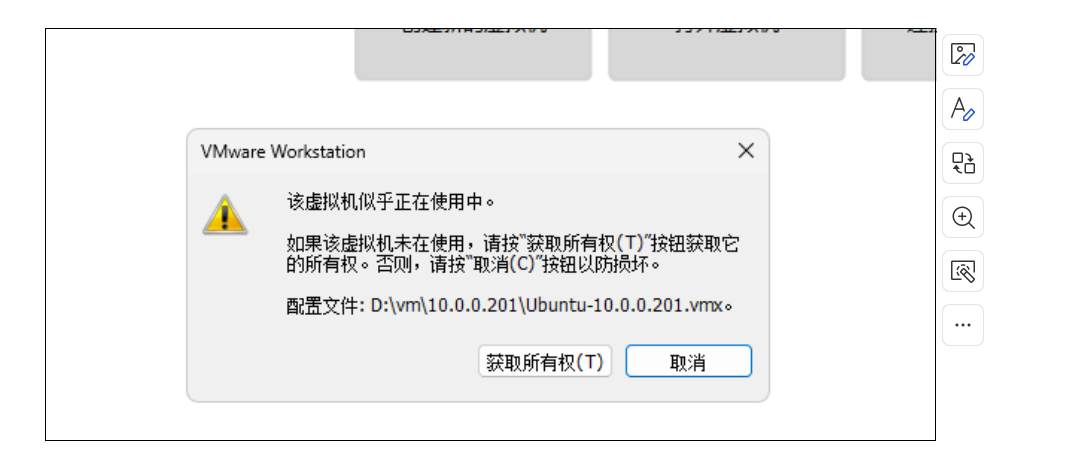
出现这个提示,表示已经打开一个VMware了,即打开了两个VMware,想要继续使用,需要关闭当前打开的,去找之前打开的
2.关闭虚拟机
最好不要关闭虚拟机,使用挂起功能(不会占用系统资源)
挂起虚拟机的优势:使用的时候可以直接开启,不需要走开机流程
3.删除虚拟机
在挂起或关机的状态下进行操作
流程:选中虚拟机---->右键---->管理---->从磁盘中删除
4.快照功能
在把系统玩坏了的情况下,可以使用快照功能进行恢复,类似于,时光倒流
使用快照流程:右键虚拟机---->快照---->拍摄快照:给快照命令
恢复快照流程:右键虚拟机---->快照---->恢复快照
三.远程连接的必备信息
为什么要远程连接?
因为机房和公司不在用一个地方,不可能一出问题就去机房
1.IP地址
IP地址:IP地址是服务器的身份证号码,在局内网唯一,类似家庭住址
公网IP地址:全球任意可以上网的位置都可以连接的IP地址 eg:百度 Sina 微博
百度服务器的公网地址:110.242.68.4
私网IP地址:局域网内可以通信 eg:教室内部,公司内部
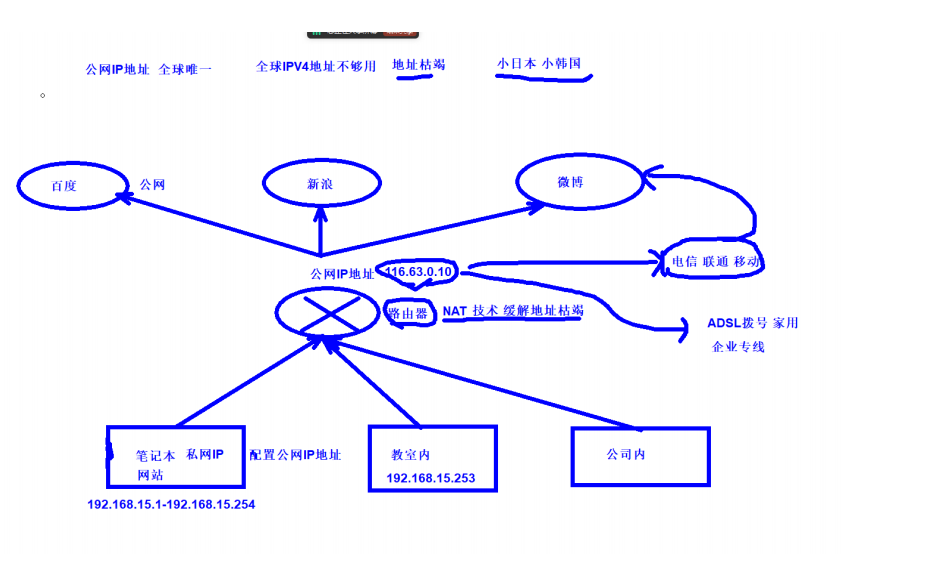

IP地址分为两部分组成:网络地址+主机地址
只有在相同网段内的地址才可以通信
网络地址:前三位相同,192.168.16 类似于昌平区 海淀区 朝阳区 不同区域
主机地址:1-254 不能超过254 类似于富雷科技园1号 具体地址
Kylin系统配置:10.0.0.200
Ubt系统配置: 10.0.0.201
在VMware系统中用 ip a 查看IP地址
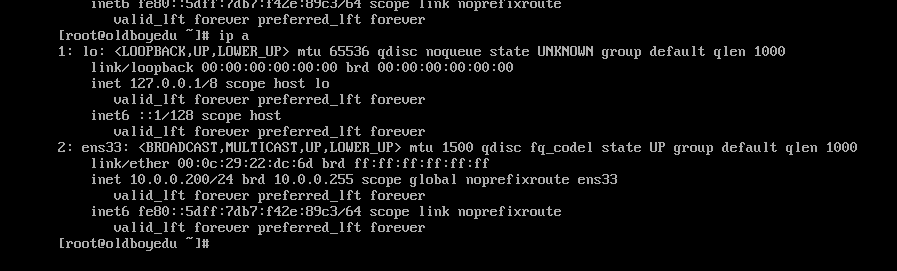
2.端口号
端口:表示不同的服务,Linux操作系统不知道什么是服务
22端口号:ssh服务,才可以进行远程连接,默认开启状态
80端口号:web服务
3306端口号:MySQL服务
类似于去医院:
1号:挂号交费
2号:缴费服务
3号:取药服务
3.用户名
管理员用户:拥有最高权限 类似于皇帝
Linux管理员:root
Windows管理员:administered 麒麟
普通用户:自己家活动 类似于平民 Ubuntu
4.密码
麒麟:oldboy123.com 用户名:root
乌班图:1 用户名:
5.协议
协议:大家共同遵守的语言
vmware:ssh协议
web:http协议
四.无法远程连接的排查思路
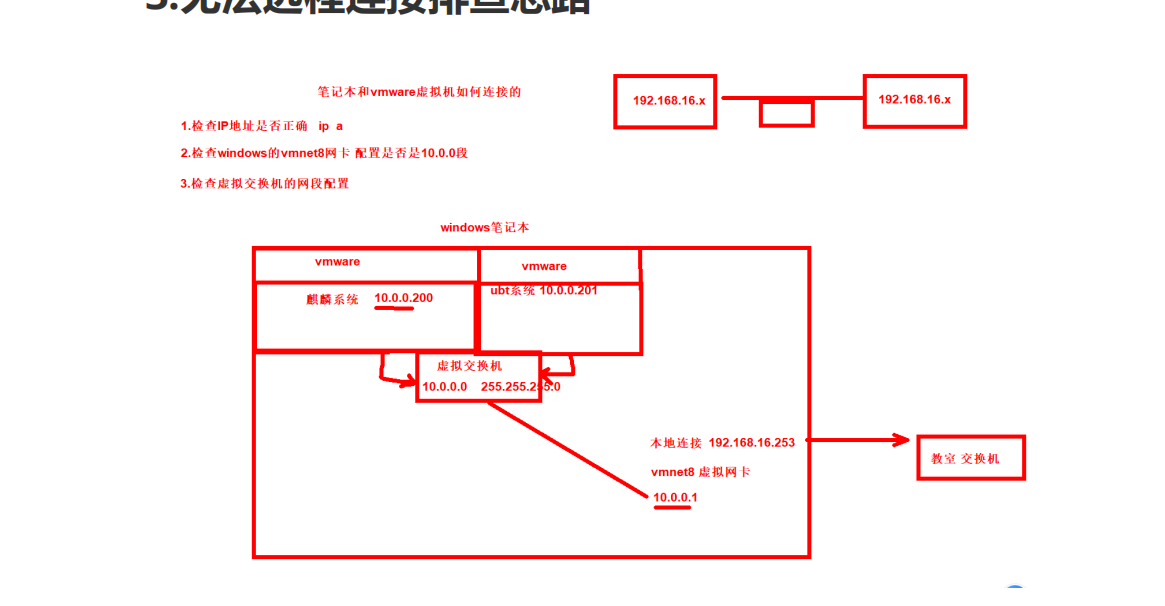
优先执行ping命令
ping通显示结果:
[c:\~]$ ping 10.0.0.200
正在 Ping 10.0.0.200 具有 32 字节的数据:
来自 10.0.0.200 的回复: 字节=32 时间<1ms TTL=64
来自 10.0.0.200 的回复: 字节=32 时间=1ms TTL=64
来自 10.0.0.200 的回复: 字节=32 时间<1ms TTL=64
来自 10.0.0.200 的回复: 字节=32 时间<1ms TTL=64
10.0.0.200 的 Ping 统计信息:
数据包: 已发送 = 4,已接收 = 4,丢失 = 0 (0% 丢失),
往返行程的估计时间(以毫秒为单位):
最短 = 0ms,最长 = 1ms,平均 = 0ms
ping不通显示结果:
[c:\~]$ ping 10.0.0.201
正在 Ping 10.0.0.201 具有 32 字节的数据:
来自 10.0.0.1 的回复: 无法访问目标主机。
请求超时。
请求超时。
请求超时。
10.0.0.201 的 Ping 统计信息:
数据包: 已发送 = 4,已接收 = 1,丢失 = 3 (75% 丢失),
1.检查系统的IP地址是否正确
连接到系统执行 ip a
vmware虚拟交换机的网段配置:VMware-编辑-虚拟网络编辑器-选择vment8
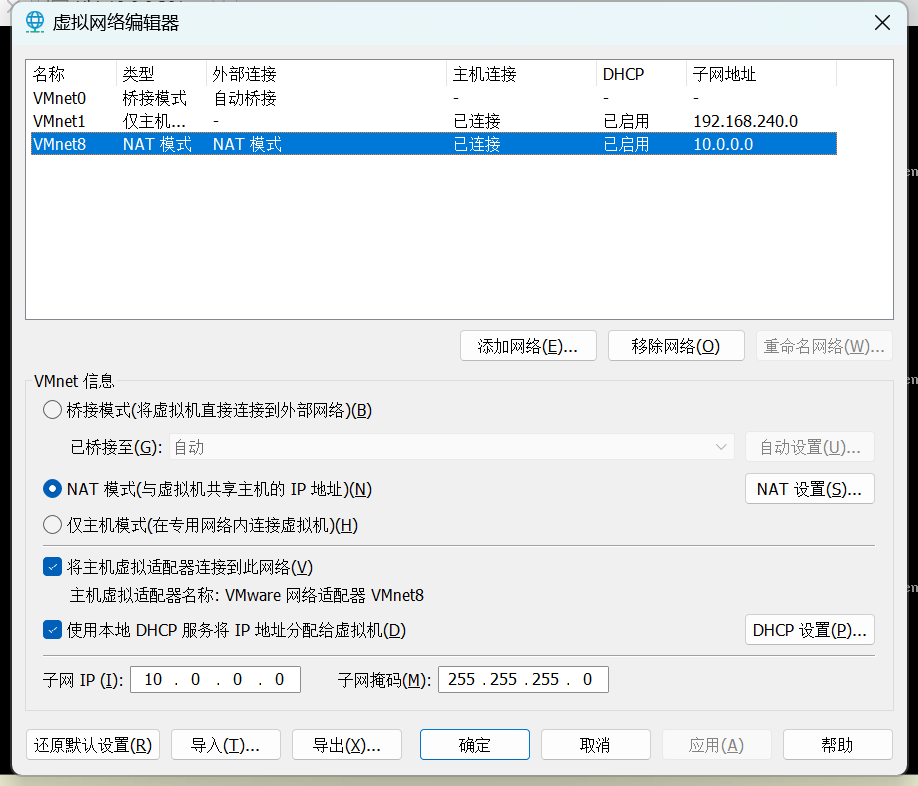
查看windows是否有vment8
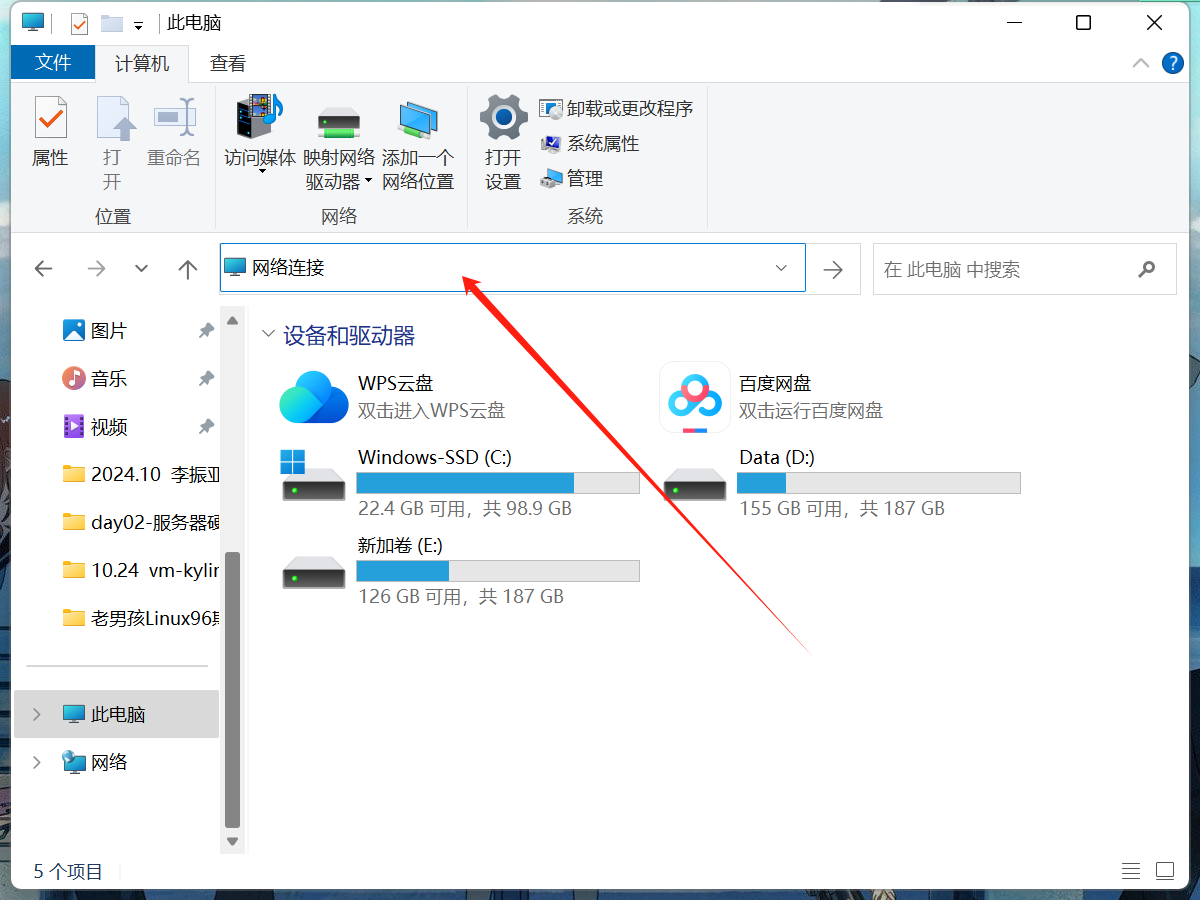
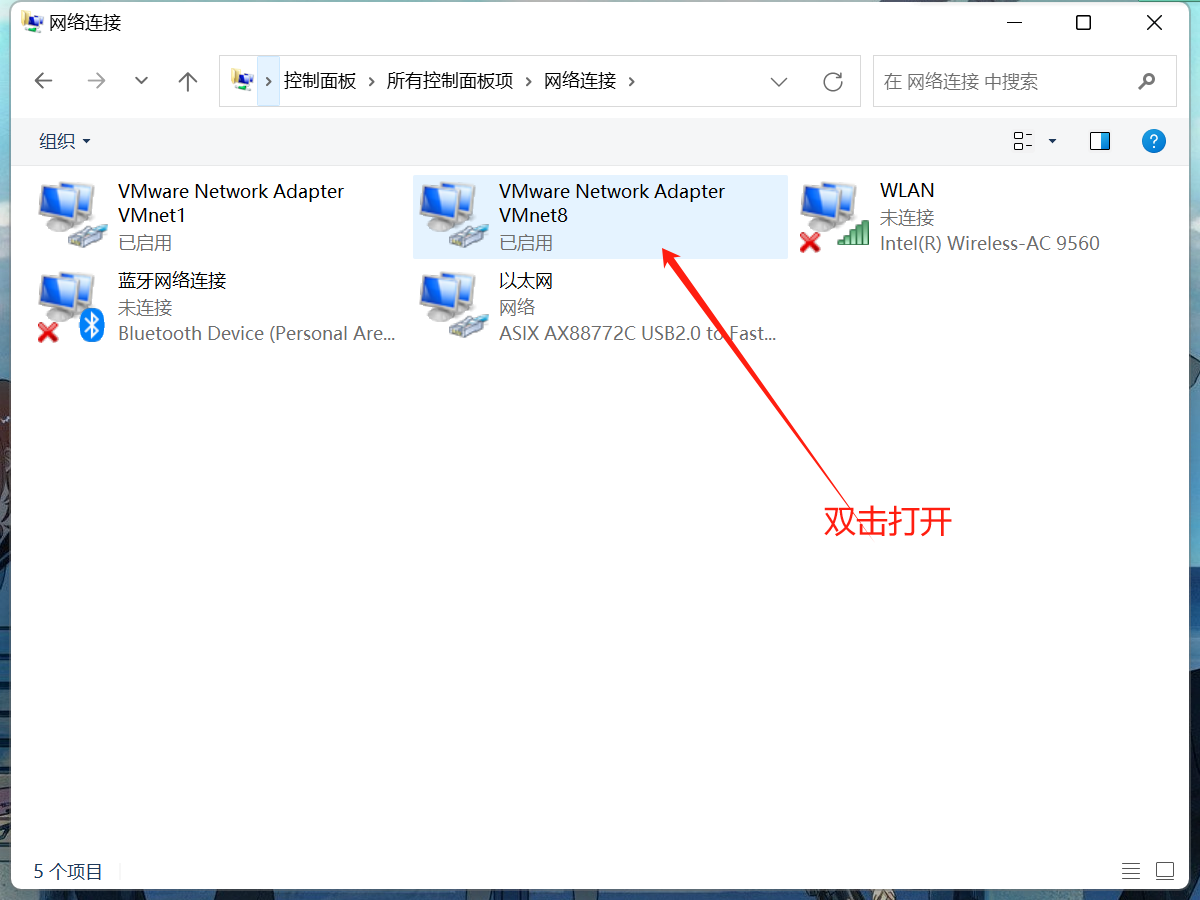
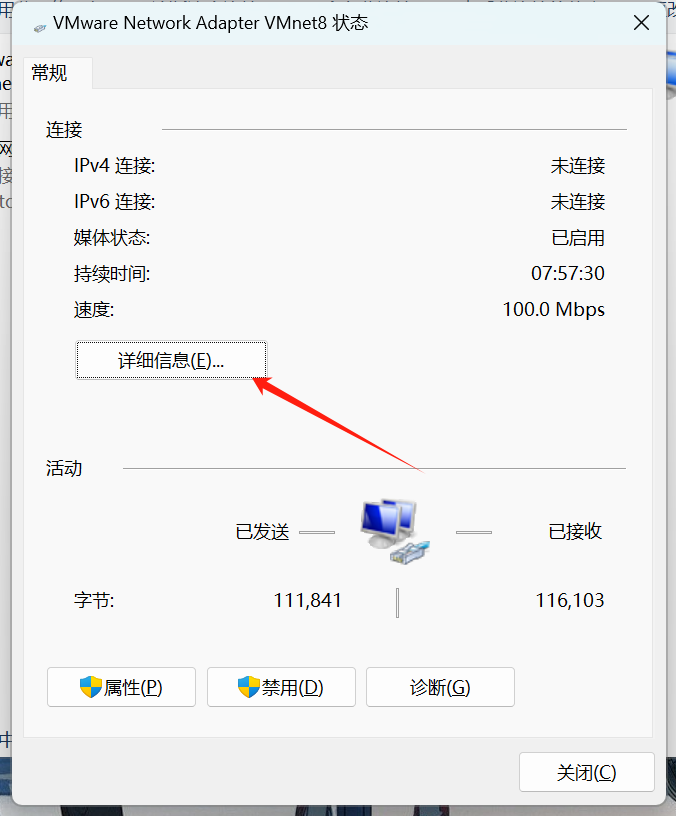
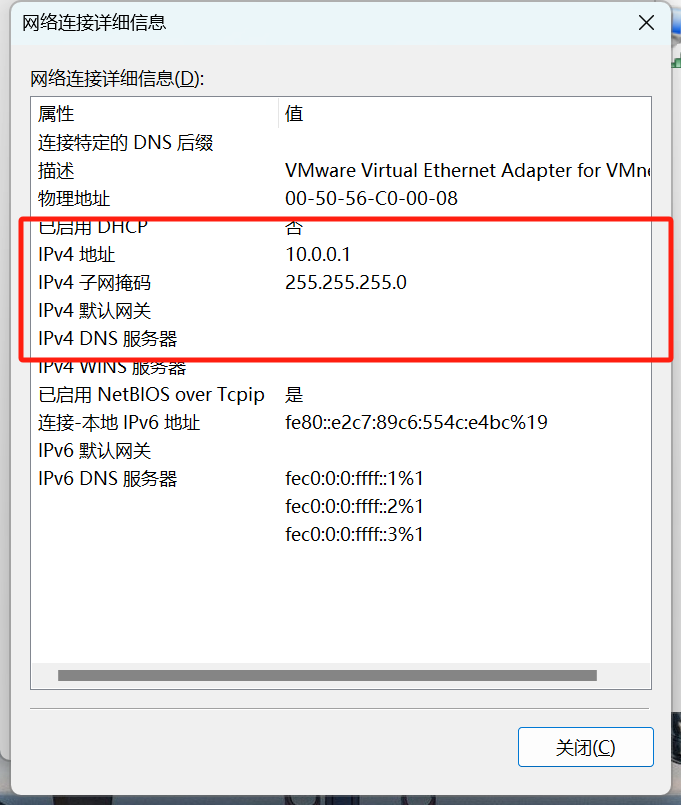
如果其他正确,IP不对,执行以下操作
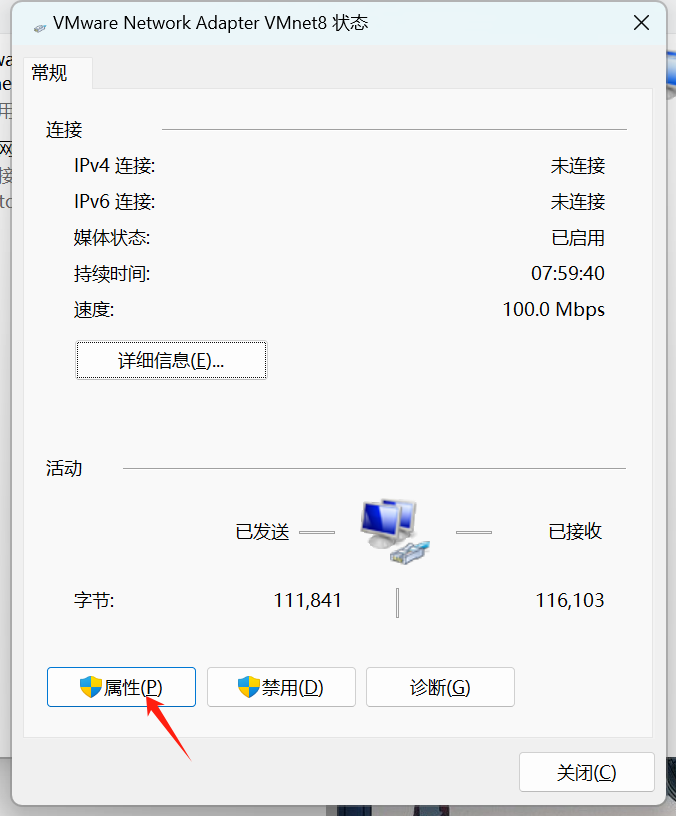
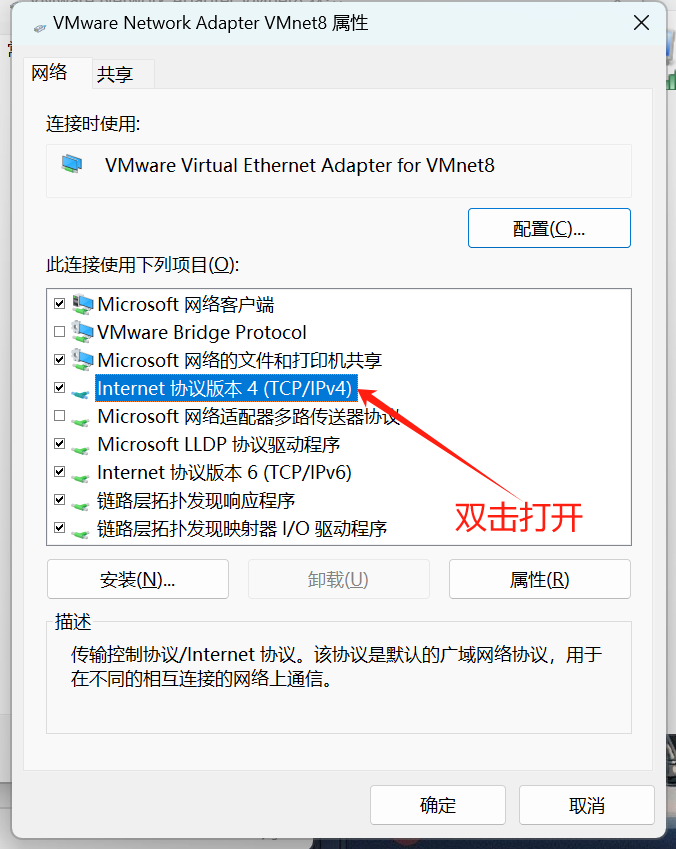
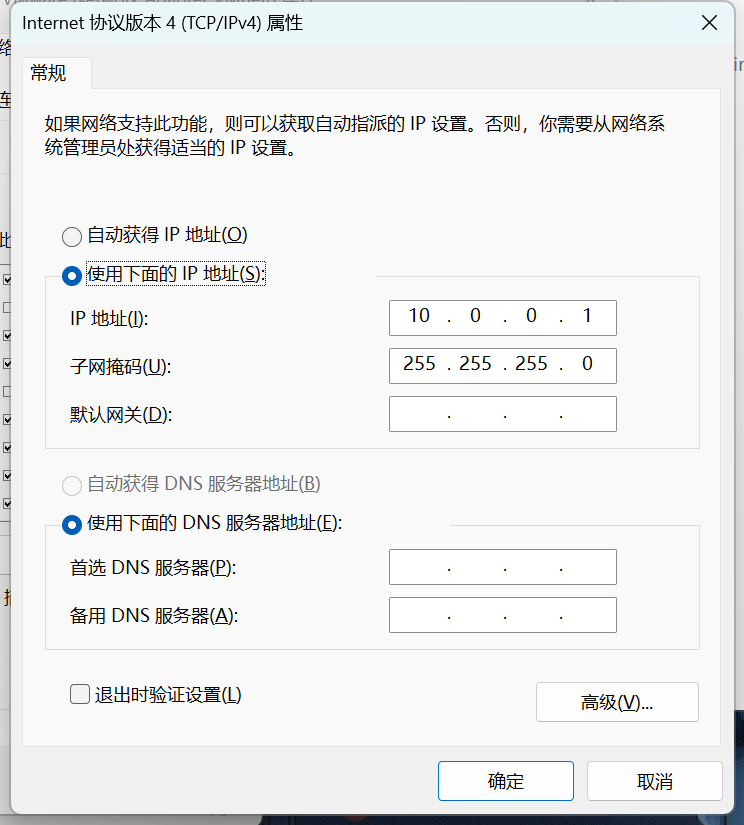
如果系统中没有vmnet8
1.尝试恢复VMware中编辑的网络配置,还原后出现了vmnet8,需要重新配置虚拟网络交换机!
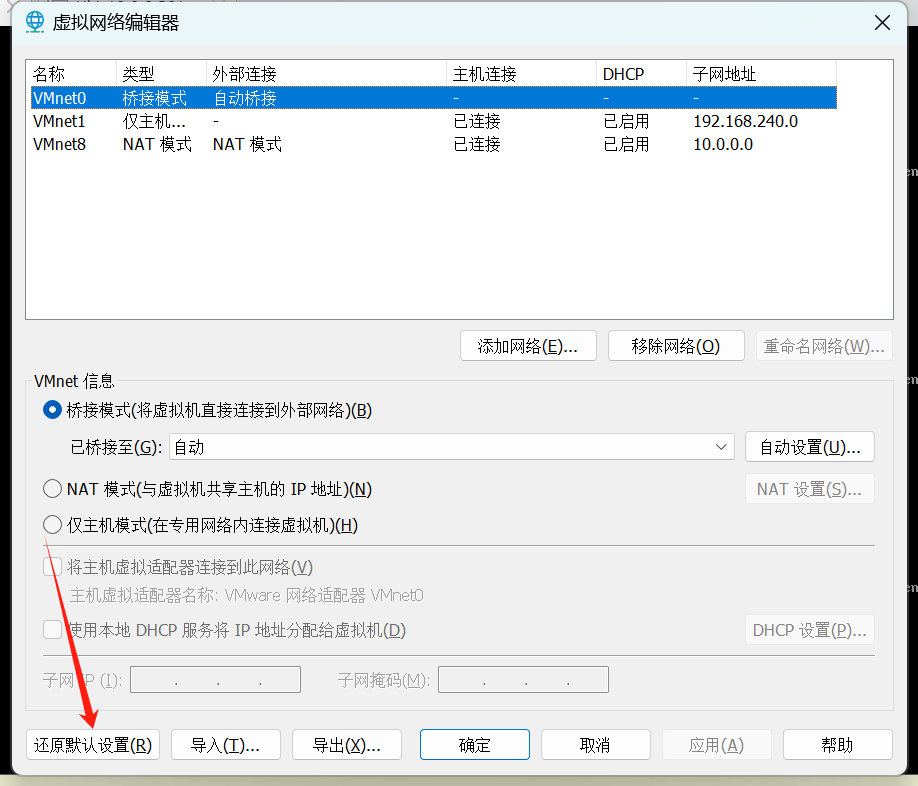
2.如果还原还没有vmnet8,QQ群文件下载cc清理工具
群文件搜索:ccleane,下载到Windows安装
1.卸载VMware
2.使用cc工具清理注册表
3.重启系统安装VMware17.5
3.还不行,只能重装系统,安装win专业版
五.无法连接外网排查思路
在系统中使用ping会默认一直使用ping,操作ctrl+c才会终止
[root@oldboyedu ~]# ping www.baidu.com
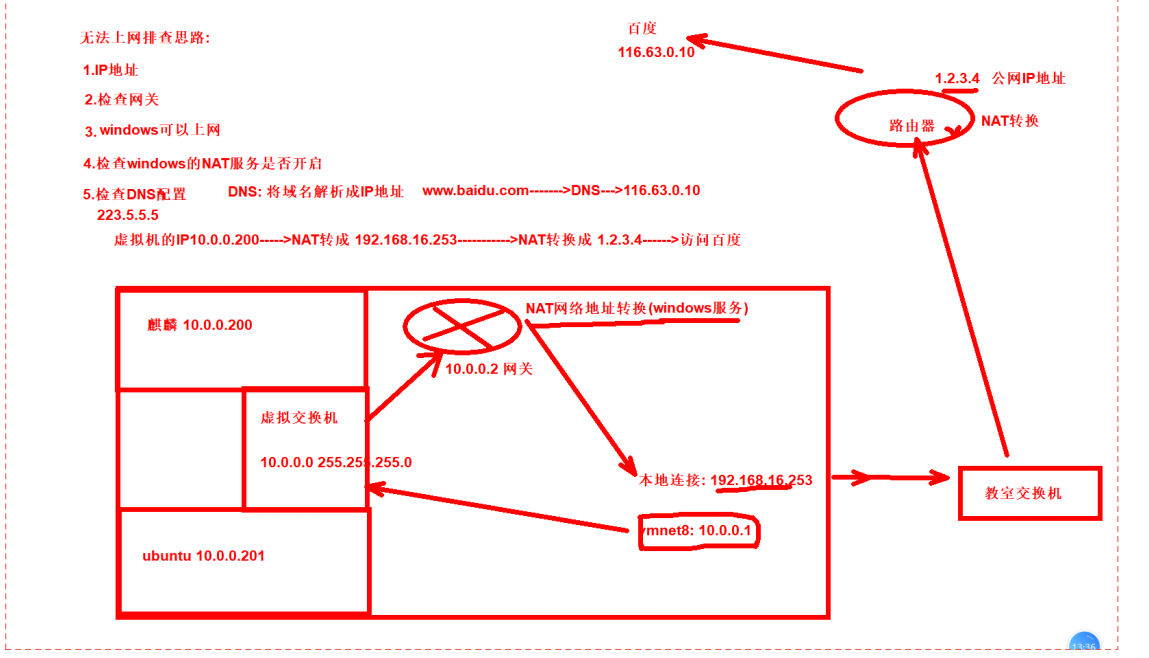
1.检查麒麟系统网卡配置的网关
使用route -n命令查看网关
[root@oldboyedu ~]# route -n

网卡配置文件:
[root@oldboyedu ~]# cat /etc/sysconfig/network-scripts/ifcfg-ens33
TYPE=Ethernet
PROXY_METHOD=none
BROWSER_ONLY=no
BOOTPROTO=none
DEFROUTE=yes
IPV4_FAILURE_FATAL=no
IPV6INIT=yes
IPV6_AUTOCONF=yes
IPV6_DEFROUTE=yes
IPV6_FAILURE_FATAL=no
IPV6_ADDR_GEN_MODE=stable-privacy
NAME=ens33
UUID=da57cf91-e62b-454e-bbef-be8c0f08c8d4
DEVICE=ens33
ONBOOT=yes
IPADDR=10.0.0.200
PREFIX=24
GATEWAY=10.0.0.2
DNS1=223.5.5.5
IPV6_PRIVACY=no
2.检查路由器网关
检查VMware编辑下的nat设置
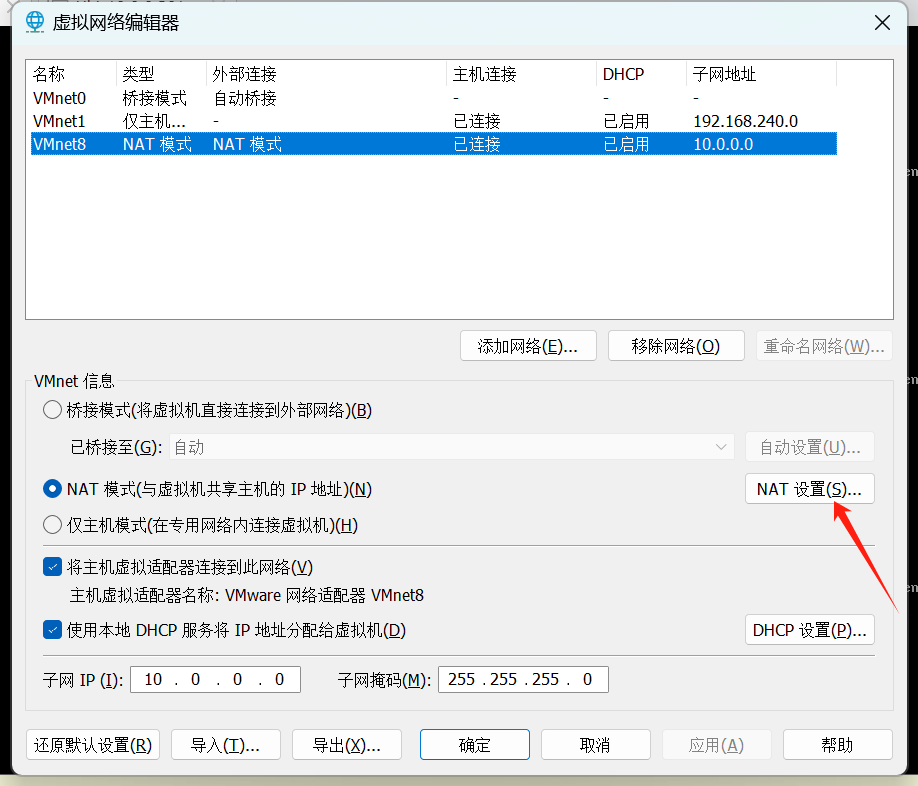
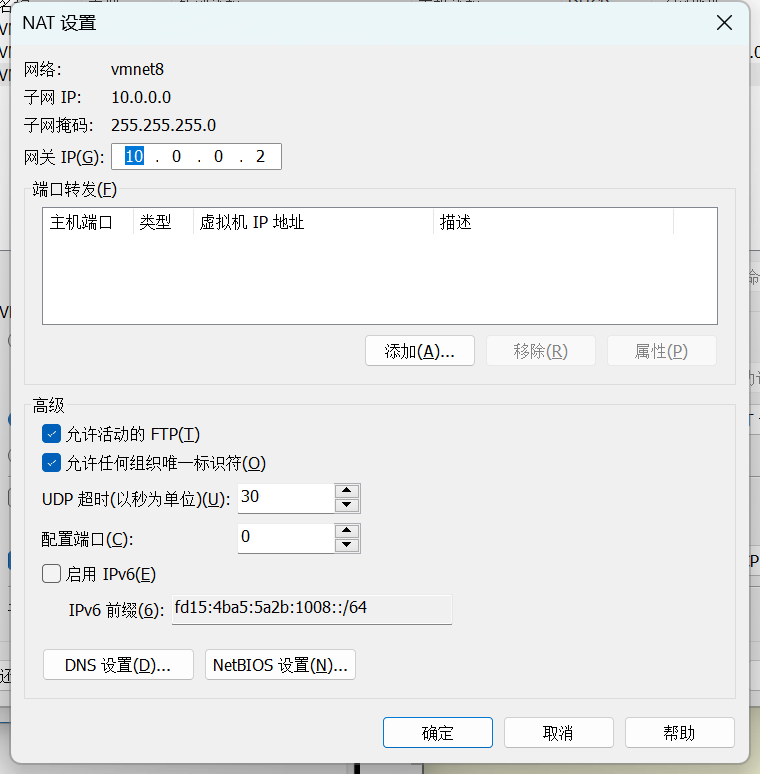
3.检查Windows的NAT服务
此电脑-右键-管理-服务
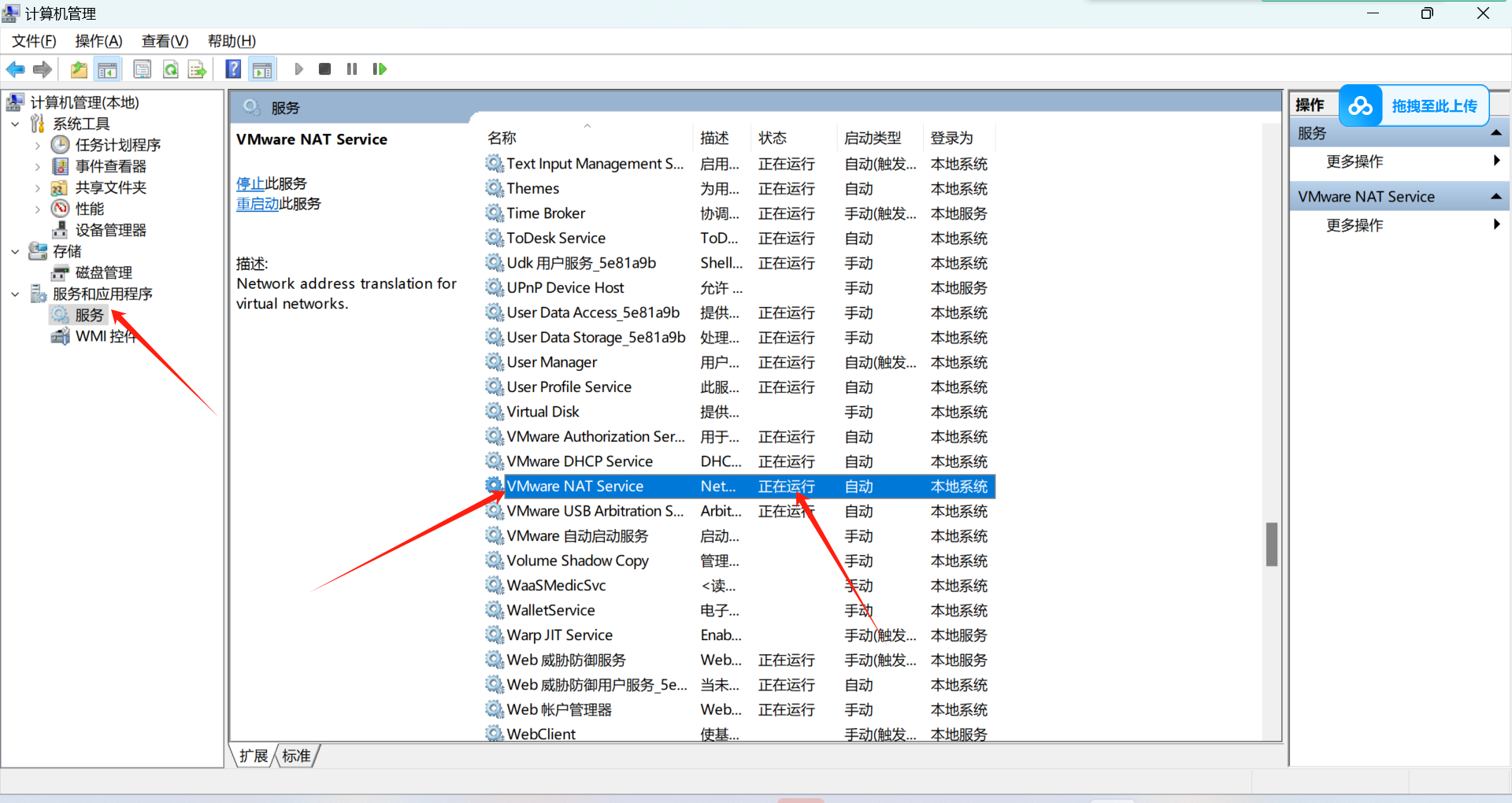
4.检查DNS配置
查看当前系统配置的是哪个DNS服务器:
[root@oldboyedu ~]# cat /etc/resolv.conf
# Generated by NetworkManager
nameserver 223.5.5.5
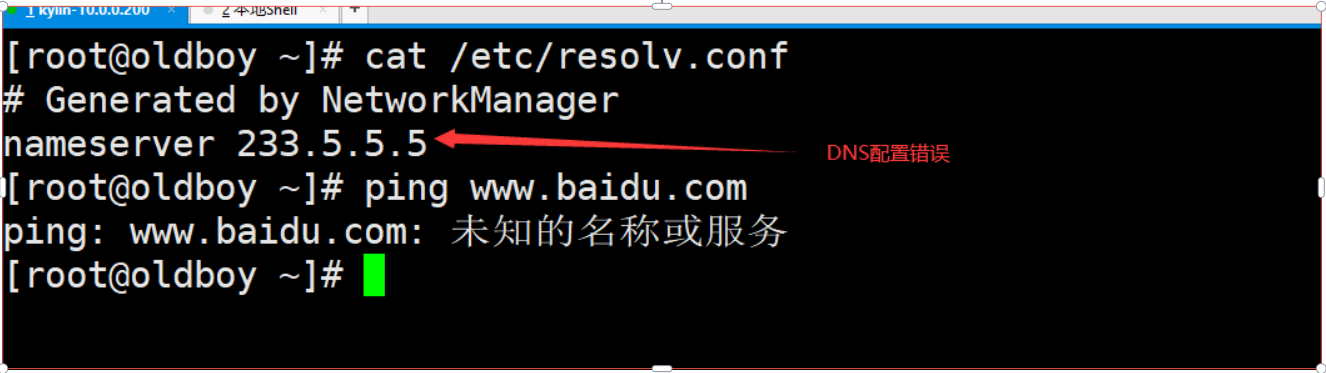
Linux和Windows使用哪个DNS服务器解析的域名nslookup
[root@oldboyedu ~]# nslookup www.baidu.com
Server: 223.5.5.5
Address: 223.5.5.5#53
Non-authoritative answer:
www.baidu.com canonical name = www.a.shifen.com.
Name: www.a.shifen.com
Address: 110.242.68.3
Name: www.a.shifen.com
Address: 110.242.68.4
Name: www.a.shifen.com
Address: 2408:871a:2100:2:0:ff:b09f:237
Name: www.a.shifen.com
Address: 2408:871a:2100:3:0:ff:b025:348d
查看Windows的IP地址:win+r
C:\Users\WJH>ipconfig
Windows IP 配置
以太网适配器 以太网:
连接特定的 DNS 后缀 . . . . . . . :
本地链接 IPv6 地址. . . . . . . . : fe80::90ff:7d48:3af:eea9%7
IPv4 地址 . . . . . . . . . . . . : 192.168.16.116
子网掩码 . . . . . . . . . . . . : 255.255.255.0
默认网关. . . . . . . . . . . . . : 192.168.16.1
六.Linux命令提示符
[root@oldboyedu ~]# #后面可以输入Linux系统命令,称为系统命令符
root #当前登录的系统用户名称 root管理员
@ #分隔符(后期可以进行更改)
oldboyedu #主机名称
~ #当前所在的路径 ~表示家目录 /root 即默认登陆该系统显示的第一个页面,用pwd可以进行查看
# #表示当前用户是管理员 $表示当前用户是普通账号
七.Linux常用命令
1.命令语法结构
1.命令 回车
pwd 查看当前所在路径
eg:[root@oldboyedu ~]# pwd
2.命令 空格 参数 回车
eg:[root@oldboyedu ~]# ls -l
3.命令 空格 文件/目录
eg:[root@oldboyedu ~]# cat /etc/resolv.conf
4.命令 空格 参数 空格 文件/目录
eg:[root@oldboyedu ~]# cat -n /etc/resolv.conf
2.常用命令
man
作用:查看帮助手册
语法结构: man Linux命令
eg:[root@oldboyedu ~]# man touch
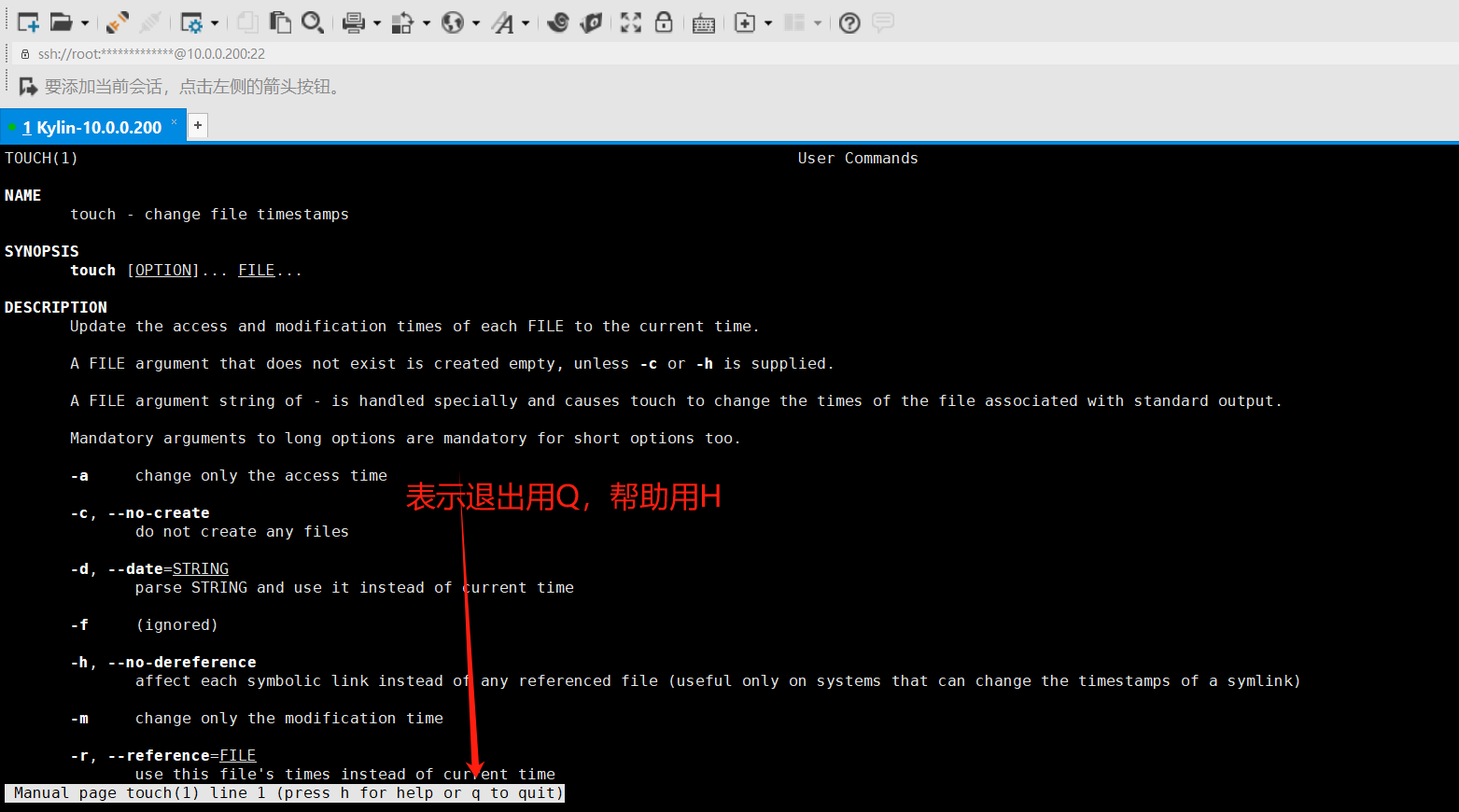
help
作用:查看帮助信息
语法结构: touch --help
shutdown
语法结构:
shutdown 回车
shutdown 参数
参数:
shutdown -c #取消关机
shutdown -h now #立刻关机 halt关机
shutdown -h 5 #5分钟后关机 -h 后面的数字可以按需求进行更改
shutdown -r #1分钟后重启系统
shutdown -r 10 #10分钟后重启系统 -r 后面的数字可以按需求进行更改 reboot 重启
init
init0 直接关机
init6 直接重启




